请问windows自带的分盘工具怎么分盘 求解windows自带的分盘工具分盘
发布时间:2017-07-04 14:01:18 浏览数:
今天给大家带来请问windows自带的分盘工具怎么分盘,求解windows自带的分盘工具分盘,让您轻松解决问题。
很多人都对电脑出厂时的磁盘的划分大小不满意,但却自己却又不知道怎么分盘;只好用一些第三方软件去分盘,但是有些但三方软件操作起来也不是那么的简单,有些还可能是电脑的文件丢失。其实用windows自带的工具分盘是一件非常简单的事情,下面将详细的的讲解。具体方法如下:
1右键单击我的电脑选择管理——储存——磁盘管理
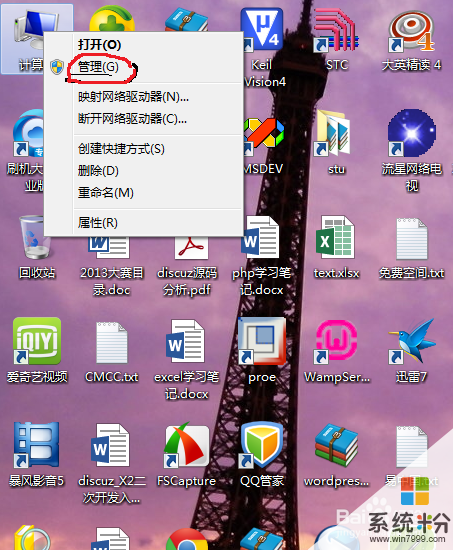


 2
2右键单击要选择的压缩的盘——压缩卷


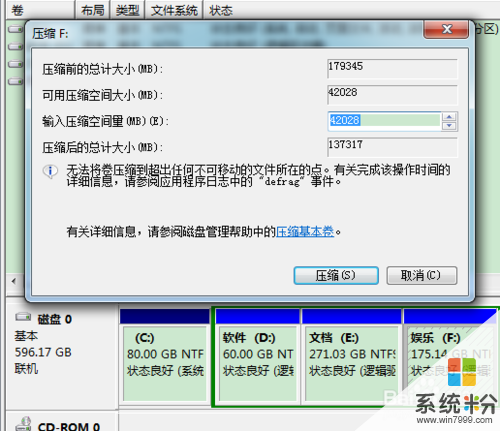 3
3输入需要压缩的大小(单位是M)——单击压缩
4这次我们已尽得到了我们需要的空间,现在我们要做到就是将压缩的空间创建成盘
选择我们刚刚压缩得到的空间,右键单击——新建简单卷——下一步——输入简单卷的空间大小——下一步(选项说明看图)——完成
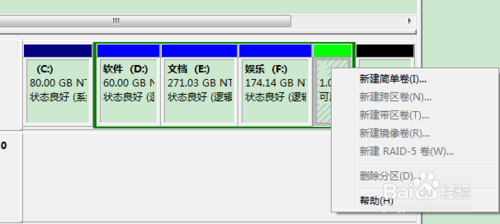

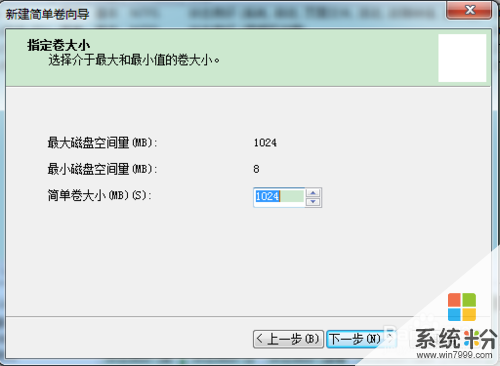


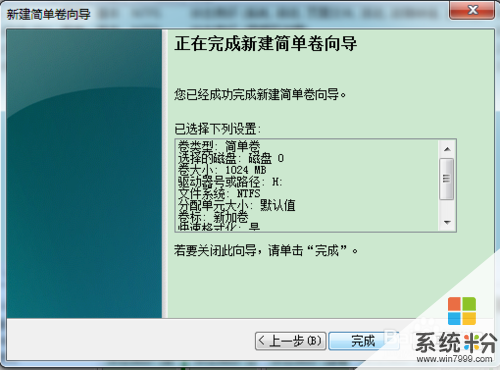
以上就是请问windows自带的分盘工具怎么分盘,求解windows自带的分盘工具分盘教程,希望本文中能帮您解决问题。